
Teclastの15.6インチノート「F15 Plus2」の実機レビューです。CPUにCeleron N4120を搭載するエントリークラスの製品で、価格のほうも3万円台前半(日本のAmazonにて)で購入ができます。ウインタブではここのところハイスペックなノートPCのレビューが続いていましたが、もともと自らを「AtomやCeleronに育ててもらったサイト」だと思っていますので、初心に返ってしっかりレビューしていきたいと思います。
なお、レビュー機はTeclastからサンプル提供いただきました。この場にて御礼申し上げます。ありがとうございました。
・Celeron N4120はライトユースなら問題なく使える
・エントリーモデルながら十分な容量のRAMとストレージ
・高級感はないが、価格の割に美しく、質感のいい筐体
・価格が安い!
ここがイマイチ
・キーボードの打鍵感が安っぽい
・筐体の剛性が低め
販売サイトはこちら
目次
1.Teclast F15 Plus2 スペック
スペック表
| Teclast F15 Plus2 | |
| OS | Windows 11 Home |
| CPU | Intel Celeron N4120 |
| 外部GPU | なし |
| RAM | 8GB |
| ストレージ | 256GB SSD |
| 光学ドライブ | なし |
| ディスプレイ | 15.6インチIPS(1,920 × 1,080) |
| ネットワーク | 802.11 a/b/g/n/ac、Bluetooth 4.2 |
| 入出力 | USB Type-C、USB 3.0、USB 2.0、miniHDMI、microSDカードリーダー、オーディオジャック |
| カメラ | Webカメラ(2MP) |
| バッテリー | 38Wh |
| サイズ | 359 x 240 x 21.5 mm |
| 重量 | 1.65 kg(実測値1,661 g) |
コメント
レビュー機のOSはWindows 11 Homeです。発売当初はWindows 10でしたが、この記事執筆時点だと販売店によってWindows 10のものと11のものが混在しています。Amazonで販売されているものもWindows 10とWindows 11が選べますが、基本的にはWindows 11搭載モデルを選ぶほうが良いでしょう。
なお、レビュー機のOSは英語版でした。Amazonで購入される場合は日本語版、もしくは日本語の言語パックがインストールされていると思いますし、少なくともシングルランゲージエディション(一部の中華PC、例えばXiaomiの中国国内向けPCなどに使われている、他の言語パックの導入が難しいもの)ではありませんので、ここは特に問題にならないでしょう。中華PCを購入される場合、あえてクリーンインストールしてから使う人もいると思いますし。
CPUはGemini Lake Refresh世代のCeleron N4120です。どうせならJasper Lake(Celeron N5100など)が良かった…とは思いますが、N4120は4コア4スレッドでCeleronとしてはパフォーマンスが高い部類ですし、ライトユースであれば「まだ行けそう」ではあります。このあたり、しばらく使ってみた感想を後述します。
RAMは8GB、ストレージは256GB SSDです。Celeron機ということで、RAMが大量に必要になるような使い方にはそもそも向きませんし、大容量になるとその分価格にも跳ね返ってきますので、まあ必要十分かな、と思います。ディスプレイは15.6インチのIPS液晶、FHD(1,920 × 1,080)解像度と、ノートPCとしては標準的です。この価格帯だとHD(1,366 × 768)解像度だったり、TN液晶だったりすることもありえますが、その意味では安心というか納得のディスプレイ仕様だと言えるでしょう。
サイズも悪くありません。低価格帯の15.6インチノートで横幅が360 mmを切っているのは立派だと思いますし、重量も1.65 kgと、スタンダードノートとしては軽量な部類です。
では、筐体から見ていきましょう。
2.Teclast F15 Plus2 筐体と使用感
同梱物

同梱物です。ACアダプターはコンパクトサイズで出力24Wのもの、実測重量は電源ケーブル込みで193 gと軽量です。ペーパー類は取扱説明書、保証書、Teclast Fan Clubの案内(左端のPCの形をしたペーパーです)、そしてキートップに貼る日本語シールが入っていました。
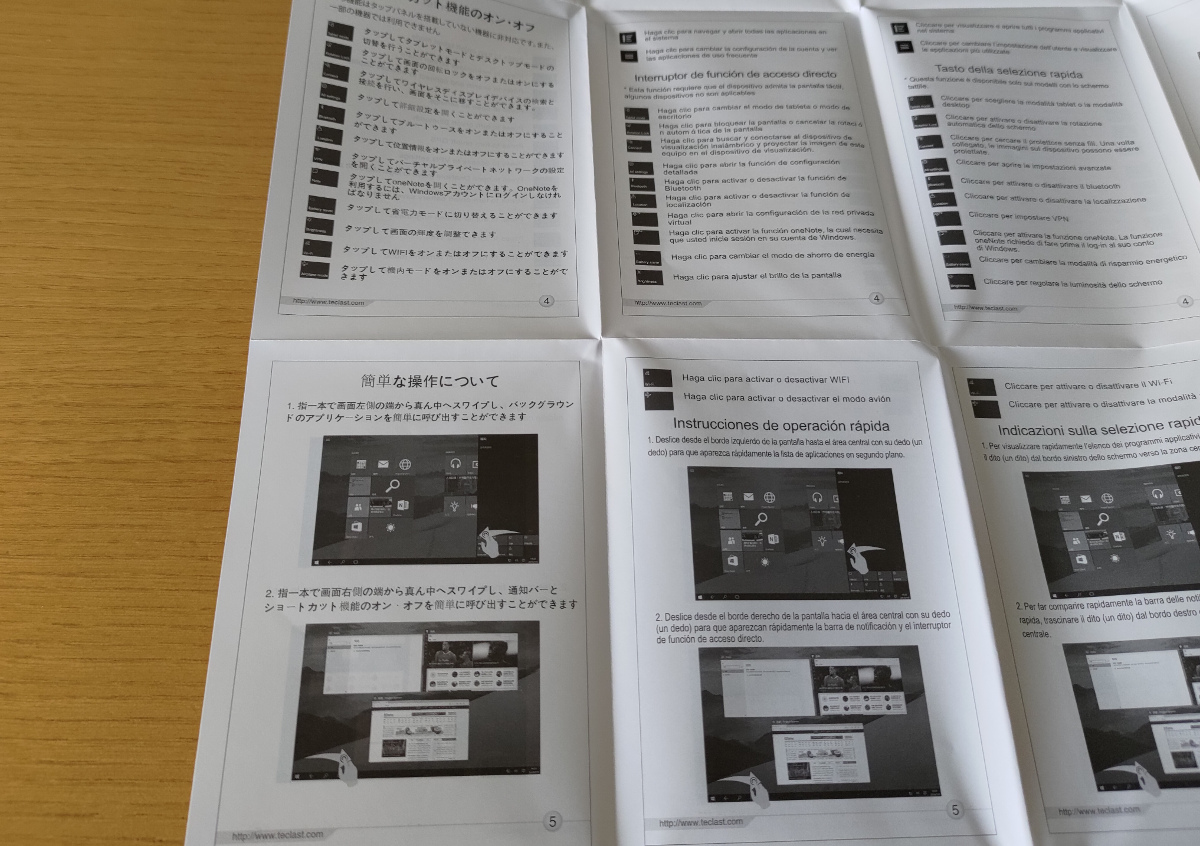
取扱説明書には日本語もありましたが、国内メーカーの製品とは異なり、製品固有の説明ではなく、Windowsの基本的な使い方を説明する内容なので、ウインタブ読者にはあまり役に立たないと思います。
天板と底面

天板です。左上に英字のロゴがペイントされているほかは無地で、特に装飾もないシンプルなデザインです。天板の素材は金属(アルミ合金)で、天板以外は樹脂製です。

底面です。ここは樹脂製ですね。前後にゴム足がありますが、後部(この画像だと上のほう)のゴム足には厚みがあり、使用時には「ナチュラルに前傾(キーボード面に少しだけ角度がつく。ただし、ほとんど意識できないくらいです)」します。
底面にはスピーカーはなく、かわりにM.2 スロットがあります。

M.2 スロットは精密ドライバーで簡単に開口できます。内部には標準搭載の256GB M.2 2280 SSDが入っていましたので、「空きスロットではない」です。ストレージ容量を大きくしたい場合は、標準搭載のSSDを外した上で、M.2 2280 SATAのSSD(512GBのものなど)を取り付けることになります。作業そのものは簡単ですが、標準搭載のSSDがもったいないことになるのと、「OSの入れ替え」作業も発生しますので、ちょっと面倒かも。
側面

前面です。ポート類やボタン類はなく、中央にヒンジ開口用のくぼみがあります。

背面です。こちらにもポート類、ボタン類はありません。

左側面には画像左からUSB3.0 Type-A、DC-INジャック、miniHDMI、USB Type-Cポートがあります。なお、Type-Cポートは「Full-Featured」という説明になっていて、この製品の充電用にも使えますし、映像出力にも対応します。

右側面です。画像左からmicroSDカードリーダー、イヤホンジャック、USB2.0 Type-Aがあります。
ポート構成に関しては、USB Type-Aポートが左右に振り分けられていて使い勝手はいいと思います。しかし、DC-INジャックの位置がUSBとHDMIの間にあったりして、配置的にはイマイチ洗練されていないと感じますね。特にDC-INジャックの位置は明らかに不自然です。
ディスプレイ

正面から見たところです。Teclastの製品ページにある画像は全く信用できない、と常日頃から指摘していますが、F15 Plus2に関しては実機もそこそこナローベゼル(下部ベゼルを除く)ですし、きれいなデザインになっていると思います。
ディスプレイの使用感
ノングレアタイプですが、上位クラスの製品と比較すると少し映り込みは大きめに感じられました。また、IPS液晶らしく視野角は十分に広いです
発色は悪くありません。原色の表現力がいまひとつ弱く、手持ちのディスプレイと比較すると色味が淡く感じられ、その結果全体的に少し白っぽく見えます。しかし、これは手持ちのモニターで同じ画像を表示させてF15 Plus2と比較した場合の話で、この製品単体で利用する場合は多くの人にとって不満を感じるレベルではないと思います。
お仕事で繊細な色の識別をするような人がTeclast F15 Plus2で作業をする場合は発色品質に問題が生じるかもしれませんが、一般的なビジネス利用や学習用としての実用性は十分に備えていると評価できます。この製品の価格を考えれば十分に合格点をあげられる品質と言えるでしょう。
キーボード
キーボードです。英語配列で(15.6インチノートなので)テンキーもついています。バックライトはありません。また、キーボード面の上部にスピーカーが配置されています。
主要キーのキーピッチは手採寸で約19 mmと余裕があり、数字キーまでもが同じキーピッチになっているのがちょっと珍しいです。ただし…

キーボード面の右側のレイアウトが雑然としてしまっています。まず、アルファベットキー部分とテンキー部分に「境目がない(間隔が空いていない)」ですし、数字キーとアルファベットキーの大きさが同じ、というのはメリットでもありますが、「違いがわかりにくくなる」というのもあります。また、右Shiftキーがやや内側寄りに配置され、方向キー(矢印キー)がアルファベットキーや数字キーと同じ大きさの上「食い込んだ」位置にあるのもわかりにくさを助長している感じです。
キーボードの使用感
打鍵音は小さめですね。静かな場所で使っても周囲にあまり気を使う必要はなさそうです。打鍵感ですが、正直なところプラスティッキーで安っぽい感じはします(私、キーボードだけは割と値の張るものを使っているので…)。また、キーボード面の剛性も低めで、使っていて若干「たわみ」を感じることもあります。しかし、実用品としては決して悪くはなく、長時間のタイピングも苦になりません。「取りこぼし(入力したつもりが、実は入力されていない)」もありませんでした。
配列のクセについては上にご説明したとおりです。やはりキーボード面の右側はちょっと使いにくく、使いはじめのうちは少し苦労しました。ただし、ノートPCのキーボードでクセのないものはなく、この製品の価格を考えればここで書いていることは「ちょっとわがまま」かもしれません。「余裕のあるサイズ感でテンキーのついた、いいキーボード」ではあると思うので、しばらく使っていけば配列にも慣れ、快適に使えるんじゃないかと思います。
筐体その他

ヒンジを最大開口したところです。水平位置(180度)までは開口できませんが、実用性には問題ありません。
スピーカーの使用感
上にご説明した通り、Teclast F15 Plus2のスピーカーはキーボード面の上部にあります。一見すると「キーボード面上部全体がスピーカー」に見えますが、実際はそうではありません。
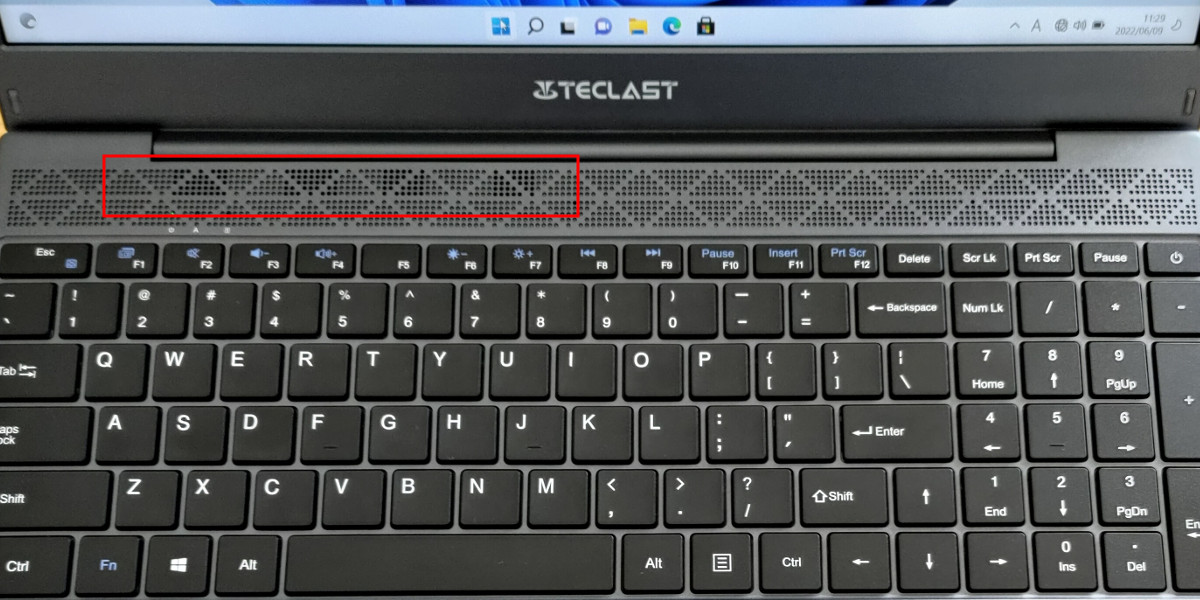
この画像を見ると、左側に4つの穴が見えます(赤枠の部分)。つまり、Teclast F15 Plus2のスピーカーは左側にしかないです。一応ステレオスピーカーのようですが、配置が悪く、ステレオ感はほとんどありません(ステレオかモノラルかの確認もかなり手間取りました)。はっきり言って、モノラルスピーカーであると割り切ってしまうほうがいいと思います。
音質のほう、低価格なノートPC用としては悪くないと思いますし、実用品レベルではありますが、音楽観賞用としては厳しく、作業中にちょっとBGMを流すとか、トーク系の動画を観るとかの用途向きですね。また、高級PCにあるAIノイズキャンセリング機能なんかは望むべくもありませんが、ZoomなどWeb会議用としては普通に使えます。
バッテリー駆動時間
今回のレビューでは実際に数日間レビュー機を使って仕事をしています。そのため「普段使い」でバッテリー消費量をチェックしてみました。
ディスプレイ輝度70%、音量30%にして、下記の作業をしました。
・画像加工ソフトGIMPで簡単な画像加工(30分)
・Webサイトの閲覧・調べ物(15分)
・YouTubeで動画視聴(20分)※ここだけ音量は50%
・ブラウザー上でテキスト入力(30分)
※トータルの利用時間は95分
上記の通り95分連続で使用し、バッテリー消費は36%でした。単純計算だと1時間あたり22-23%のバッテリー消費、バッテリー駆動時間は4時間半程度となります。
また、別な日に、「ディスプレイ輝度70%、スピーカーは使用せず、ブラウザー上でテキスト入力のみを80分」してみたところ、バッテリー消費は23%でした。この場合は単純計算で1時間あたり17%強のバッテリー消費、バッテリー駆動時間は6時間弱ということになります。
今回は測定値に少し大きめのバラツキがでましたが、終日バッテリー駆動、というのは少々厳しいかな、というのが結論です。なお、バッテリー消費量は作業内容によって大きく変化しますし、製品の個体差もあると思われますので、この結果は参考程度とご理解ください。
発熱とファン音
Teclast F15 Plus2はファンレスです。なのでファン音はありません。ベンチマークテスト時のみキーボード面上部に発熱を感じましたが、熱いというほどでもなく、キーボード入力が不快になるようなものでもありませんでした。
3.Teclast F15 Plus2 性能テスト

参考:
One Netbook One Mix 1S(Celeron 3865Y):3,929
BMAX Y11 Plus(Celeron N5100):3,394
PEPPER JOBS GLK-UC2X(Celeron N4100):3,127
GPD WIN(Atom X7-Z8700):2,829
ドスパラ Altair VH-AD3(Celeron N3450):2,652
ドスパラ Diginnos DG-CANPC(Atom X7-Z8700):2,618
Beelink BT7(Atom X7-Z8700):2,488
GPD Pocket(Atom X7-Z8750):2,436
ドスパラ raytrektab DG-D10IWP(Celeron N4100):2,348
ドスパラ Diginnos Stick DG-STK5S(Celeron N4000):2,330
Chuwi Hi 13(Celeron N3450):2,288
マウス m-Book C(Celeron N3450):2,075
Jumper EZBook 3 Pro(Celeron N3450):1,965
Jumper EZPad 6 Pro(Celeron N3450):1,914
ドスパラ Diginnos Stick DG-STK4S(Atom X5-Z8500):1,871
VOYO VBook A1(Celeron N3450):1,867
BMAX Y11(Celeron N4100):1,845
Chuwi LapBook 12.3(Celeron N3450):1,845
Onda Xiaoma 41(Celeron N3450):1,842
Chuwi LapBook 14.1(Celeron N3450):1,835
Ockel Sirius A Pro(Atom X7-Z8750):1,823
Teclast F15 Plus2はCeleron N4120搭載機なので、PC Markなど、いつも使っているベンチマークテストではなく、低スペック機でもスコア差がわかりやすいドラゴンクエストX ベンチマークを使いました。数回測定して最も高かったのが「2,000点ちょうど」でした。
このスコアはCeleron N4120としては標準的くらいで、より新しいJasper Lake世代のCeleron N5100には及ばないです。このスコアでどのくらいのことができるのか、という点については後ほど。
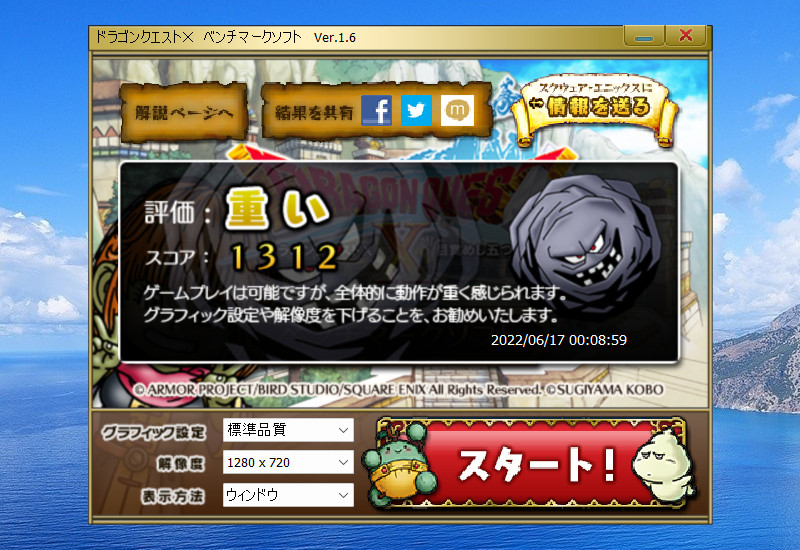
なお、当初のスコアはご覧の通り、惨憺たるものでした。
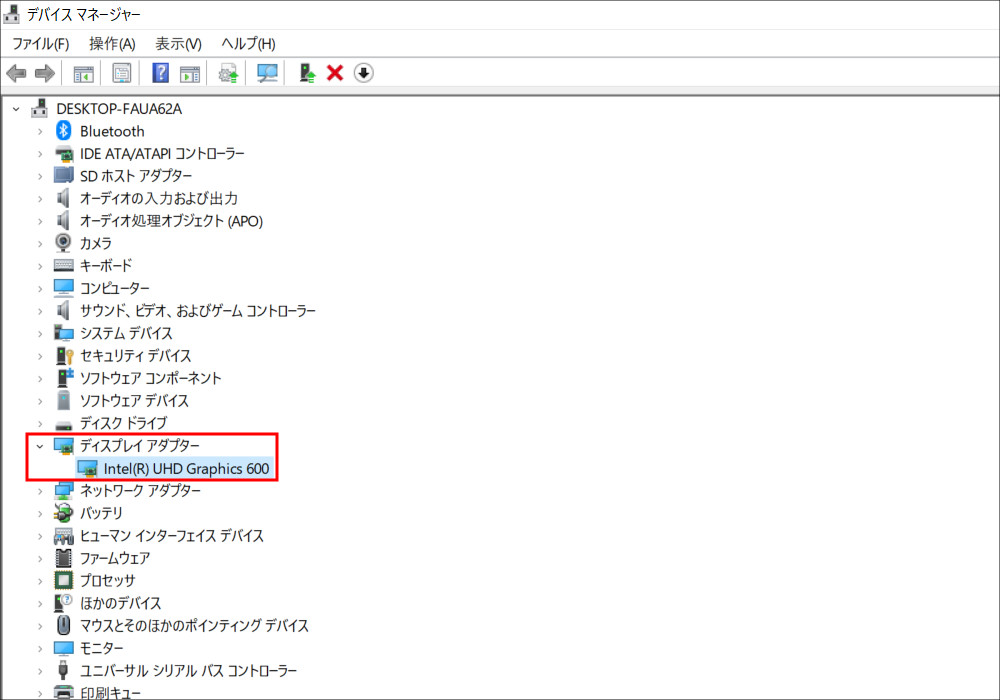
ライターのひつじさんによれば「GPUの省電力機能の一部がOSで制御できていない可能性がある」とのことで、デバイスマネージャーからいったんIntel UHD Graphicsのドライバーをアンインストールし、再インストール(基本、PCを再起動するだけで自動的に再インストールされます)するとスコアが大きく改善されました。この製品を購入される場合はお試しください。
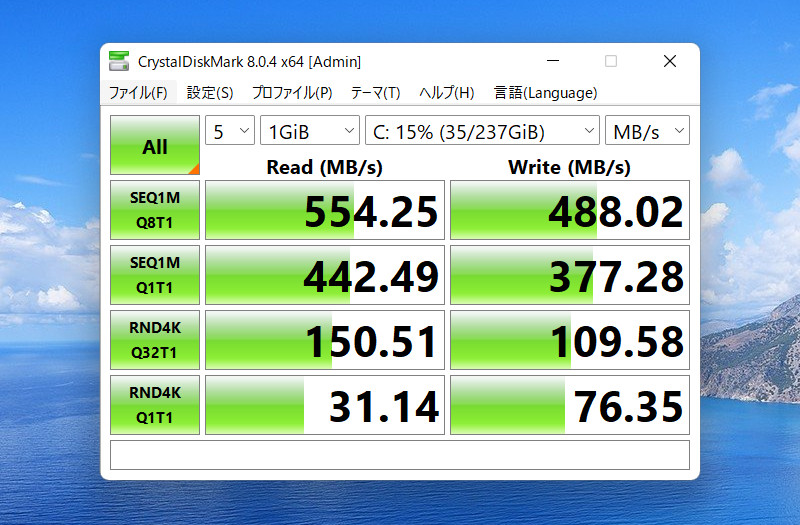
SSDの読み書き速度を測定するCrystal Disk Markのスコアです。この数値は典型的なSATA接続のもので、そんなに高速な部類ではありませんし、上位クラスのノートPCよりはかなり遅いです。しかし、これが実用性に影響するかというと、少なくとも一般的なビジネス用とか学習用としては全く困らないと思います。CPU性能や製品価格から見て、ごく妥当なものです。
Celeron N4120でできること
ここは「ウインタブの個人としての感想」です。全ての人が同じ感想になるとは限りませんので、あらかじめご了承下さい。
レビュー機を使って、私の「普段の仕事」をやってみました。具体的には、
・ブラウザーを開き、Webで調べものをする
・ブラウザー上でウインタブの記事を執筆する(WordPressで記事を書いています)
・画像加工ソフトのGIMP 2を使い、デジカメの画像をリサイズ、トリミング、ごく簡単な画像加工をする
・加工した画像をWordPressにアップロードする
・息抜きにYouTubeの動画を視聴する
という具合です。見ていただくとわかると思いますが、PCの用途としては「ライト」なものばかりです。この使い方の場合、まずテキスト入力に関しては全くストレスがありません。Core i5のメインPCと同じ感覚で使えます。次にGIMP 2での画像加工ですが、ファイルを開く、リサイズするといった場面で少し待ち時間が発生します。ただし、その待ち時間はごく短いもので、ここでもストレスを感じることはありませんでした。Webブラウジングと動画視聴についても、遅くてイライラするようなことはほとんどありません(この場合、通信回線の速度を疑うほうがいいかもしれないです)。
ただし、全体的に、というかほとんどの操作でCoreプロセッサー搭載機より「少しずつ遅い」というのはあります。なので、これまでハイエンド機しか使ったことがない、という人であればストレスを感じる可能性はあります。私の場合、上記の作業に使うぶんには「全然快適」でした。
この製品に限った話ではありませんが、Celeron N4120で厳しい作業としては「動画のエンコーディング(ごく簡単なものなら可能)」「レイヤーを大量に使う、非常に高度な画像加工」「膨大な数の関数の入ったExcelファイルの操作」、そして試す気も起きないのが「オンラインゲーム」です(ただし、Windowsストアにある、ごくライトなUWPアプリであればプレイできます)。
ノートPCの用途は人それぞれですが、仕事用にガンガン使うメインPCとしては力不足、サブ機的に資料の手直しや動画視聴、Webブラウジング、SNSに使うのであれば期待を大きく裏切ることはないと思います。
4.Teclast F15 Plus2 レビューまとめ
Teclast F15 Plus2は日本のAmazonで販売中です。また、6月20日から27日までの期間、セール価格となり、税込み33,900円で購入ができます(製品ページに6,000円OFFクーポンがあります)。日本のAmazonなので当然円建て価格ではありますが、最近は円安傾向が進んでいて、仮に33,900円をドル換算(1ドル=135円で計算)すると、約251ドルになります。F15 Plus2はこれまで海外通販で251ドルなどという安値をつけたことはありません。ちなみにAliExpress内のTeclast Official Storeでの価格は300ドルです(6月20日現在)。
日本のAmazonで購入すると(プライム扱いなので)翌日~翌々日くらいには手元に届きますので、この点も大きな魅力ですよね。
今回、久しぶりにCeleron搭載の中華ノートをレビューしました。ここのところハイスペックなゲーミングノートのレビューが続いていたので、体感的にどう感じるか?というのが少し不安でしたが、Teclast F15 Plus2は予想以上にいい出来だったと思います。私、最近はオンラインゲームを楽しむことも増えていますが、「仕事用」に限れば、はっきり言ってCeleron機でも大丈夫なくらい、PC負荷の小さいことしかしていないんですよね。そのため「しばらくF15 Plus2だけ使っとけ!」と言われても仕事には支障をきたさないと思います。
PCにはいろいろな用途、いろいろな楽しみ方があるので、Teclast F15 Plus2で「PCでやりたいことを全てこなす」のはさすがに厳しいでしょう。しかし、メインで使うデスクトップPCやノートPCを持っている人が、2台めとしてF15 Plus2を購入するのであれば、予想以上に快適に使えるんじゃないかと思います。あと、リビングルーム用の家族共用PC(ネットショッピングや動画視聴など用)としても向くと思いますよ。
5.関連リンク
![]() Teclast F15 Plus 2:Amazon
Teclast F15 Plus 2:Amazon





コメント
Amazonでこれと一個前でしょうか がタイムセール中